レッスン映像
動画プレーヤー
00:00
00:00
映像内の解説
(01)「10~12月」の「全員の実績」を「縦棒グラフ」にします。グラフ化するには、「対象の数値部分(F3:H8)とその見出し(F2:H2)(合わせてF2:H8)」と「同じ高さ(幅)の見出し・項目名(B2:B8)」を同時選択し【挿入】タブにあるグラフ作成ボタンを使います。ここでは「F2:H8」をグラフ化しますが、対応する高さの見出し「B2:B8」も同時選択しておきます。選択後は「縦棒グラフ」の作成に取り掛かりましょう。
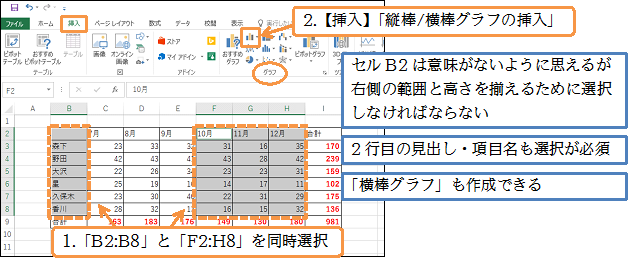
(02)標準の縦棒グラフである「2-D縦棒・集合縦棒」を選択しましょう。
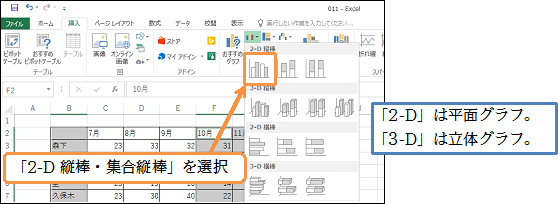
(03)ワークシート上にグラフが作成されます。このグラフは別シートに移動すると見やすくなります。【グラフツール・デザイン】タブの[グラフの移動]をクリックしてください。
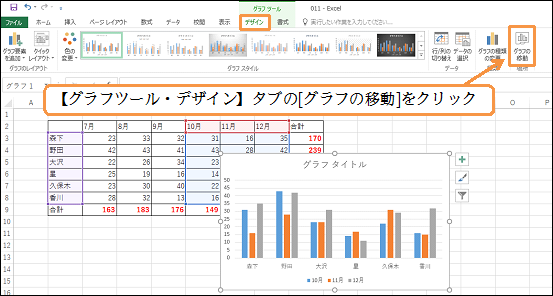
(04)[新しいシート]を選択してOKしましょう。
「Graph○」というグラフ専用ワークシートが作成されます。
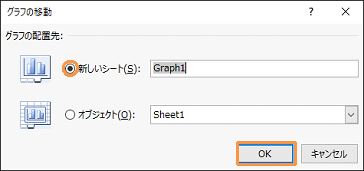
(05)「Graph○」というワークシートが作成され画面いっぱいに表示されます。